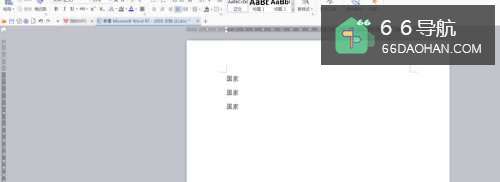在日常的数据处理中,怎么才能快速的筛选表格数据呢?本经验介绍在Mircrosoft office 2016 Excel应用中,如何使用切片器快速筛选数据的操作方法。
应用场景如下
工具/原料
演示设备ThinkPad
演示软件Mircrosoft office 2016 Excel
先顶后看财源不断,更多经验请关注和收藏;如果经验帮到了你,请给个好评,这对小编很重要。
操作方法
首先,打开Excel数据表格;
 2
2按【CTRL+A】选择表格数据区域;
 3
3再按【CTRL+T】,点击【确定】创建表(超级表);
 4
4点击菜单栏的【设计】—【插入切片器】;
 5
5在切片器对话框,设置插入条件【区域】,点击【确定】;
 6
6点击【切片器】里的【区域】名称,就可以快速查询数据了。

总结
Excel如何使用切片器快速筛选数据的方法1、首先,打开Excel数据表格;2、按【CTRL+A】选择表格数据区域;3、再按【CTRL+T】,点击【确定】创建表(超级表);4、点击菜单栏的【设计】—【插入切片器】;5、在切片器对话框,设置插入条件【区域】,点击【确定】;6、点击【切片器】里的【区域】名称即可快速查询。